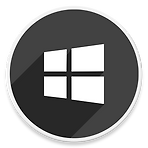 윈도우11 잠금 화면 스크린샷을 찍는 방법 (캡처 지연)
윈도우11 잠금 화면 스크린샷을 찍는 방법 (캡처 지연)
HowTo - Windows 11에서 잠금 화면 스크린샷을 찍고 저장하는 방법 Windows에서 스크린샷을 찍는 방법에는 여러 가지가 있습니다. 예를 들어 PrtSc 키를 누르고 그림판 앱을 사용하여 클립보드에 저장된 이미지를 붙여넣고 저장하거나 캡처 도구(Snipping Tool)를 사용하여 다양한 모드에서 스크린샷을 찍을 수 있습니다. 또는 캡처 도구를 사용하면 '캡처 지연' 타이머를 사용하여 지정한 시간 후 자동으로 스크린샷을 찍고, 저장할 수도 있습니다. 대부분의 사람들은 Windows 로그인 후 스크린샷을 찍을 수 있지만, Windows 잠금 화면이나 로그인 화면을 캡처해야 하는 상황이 있을 수 있습니다. 예를 들어 블로그 글 작성을 위해 잠금 화면이나 로그인 화면 이미지가 필요할 때가 있을 수..
 윈도우11 데이터 손실 없이 FAT32를 NTFS로 변환하는 방법
윈도우11 데이터 손실 없이 FAT32를 NTFS로 변환하는 방법
HowTo - Windows 11 데이터 손실 없이 FAT32에서 NTFS로 변환하는 방법 FAT32 파일 시스템은 NTFS 파일 시스템에 비해 4GB 이상 큰 파일은 저장할 수 없는 등 몇 가지 단점이 있습니다. 대용량 파일, 파일 압축 등 NTFS 기능을 활용하려면 FAT32 드라이브를 NTFS로 변환해야 합니다. 다행인 것은 Windows에서 해당 드라이브에 저장된 데이터 손실 없이 FAT32를 NTFS로 쉽게 변환할 수 있는 점입니다. 따라서 FAT32 파일 시스템으로 사용 중인 드라이브에 데이터가 있더라도 데이터 손실에 대한 걱정 없이 NTFS로 변환할 수 있습니다. 참고로 NTFS 파일 시스템은 Windows 운영체제의 기본 파일 시스템 형식입니다. 따라서 Windows 10 또는 11 버전에..
 윈도우11 바탕 화면 배경 이미지를 변경할 수 없도록 설정하는 방법
윈도우11 바탕 화면 배경 이미지를 변경할 수 없도록 설정하는 방법
HowTo - Windows 11에서 바탕 화면 배경 이미지 설정을 차단하는 방법 바탕 화면 배경 이미지 설정은 사용자가 원하는 배경 화면으로 변경할 수 있는 기본 작업 중 하나입니다. 아름다운 풍경 사진, 좋아하는 연예인 사진을 설정하거 Windows 추천(Spotlight) 옵션을 사용하여 매일 새로운 사진을 자동으로 변경하도록 설정할 수도 있습니다. 그러나 학교나 기업 등 관리자가 모든 컴퓨터의 배경 화면을 동일하게 지정하고 이러한 개인화 옵션을 제한해야 하는 상황이 있을 수 있습니다. 예를 들어 학교나 기업의 슬로건이 담긴 배경 이미지를 배포하여 설정하는 등 모든 배경 화면을 일관된 모습으로 설정하거나, 학생이나 직원이 부적절하거나 주의가 산만해질 수 있는 배경 이미지를 설정하지 못하도록 할 수 ..
 윈도우11 노트북에서 네트워크 연결 대기 모드를 비활성화하는 방법 (S0 대기 모드)
윈도우11 노트북에서 네트워크 연결 대기 모드를 비활성화하는 방법 (S0 대기 모드)
HowTo - Windows 11 노트북에서 Connected Standby(최신 대기) 비활성화 방법 Modern Standby, InstantGo 또는 S0 대기 모드로 불리기도 하는 Connected Standby는 Windows 8 버전에서 처음 도입되었습니다. 대기 모드 상태에서 화면이 꺼져있을 때, 네트워크 연결을 유지하므로 시스템이 백그라운드에서 작업을 업데이트하고 즉시 재개할 수 있도록 준비할 수 있습니다. 따라서 Connected Standby, 즉 네트워크 연결 대기 모드는 절전 모드에서도 네트워크에 계속 연결되어 있는 동안 저전력 상태를 유지할 수 있으며, 업데이트 알림을 받고 Bluetooth 통신을 허용하고, 다른 필수 백그라운드 작업을 수행할 수 있습니다. S3 대기 모드와 같이..
 윈도우11 파일 탐색기를 관리자 권한으로 실행하는 방법 (TrustedInstaller 권한)
윈도우11 파일 탐색기를 관리자 권한으로 실행하는 방법 (TrustedInstaller 권한)
HowTo - Windows 11에서 관리자 권한으로 파일 탐색기를 실행하는 방법 일반적으로 파일 탐색기를 열면 항상 최소한의 권한으로 열립니다. 사용자 계정이 관리자 권한 소유 여부와 상관없이 파일 탐색기는 파일 및 폴더를 관리하는데 필요한 권한만 갖습니다. 높은 권한이 필요한 작업을 실행하기 위해서는 UAC(User Access Control) 과정을 거쳐야 합니다. 또한 소유권 및 권한 문제로 파일 및 폴더를 삭제할 수 없는 문제가 있는 경우도 있습니다. 이처럼 여러 가지 이유로 파일 탐색기를 관리자로 실행해야 하는 경우가 있습니다. 예를 들어 Windows 11 클린 설치 후 설치 할 프로그램이 많고 UAC 프롬프트를 신경 쓰고 싶지 않을 수 있습니다. 이러한 경우 파일 탐색기를 관리자 권한으로 ..
